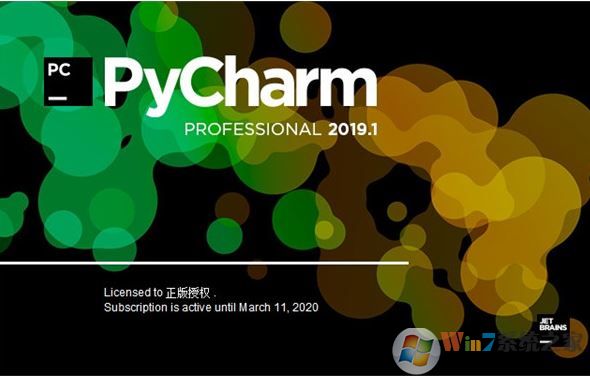
Pycharm 2019专业中文永久破解版 软件特点:
一、智能编码辅助
PyCharm提供智能代码完成,代码检查,动态错误突出显示和快速修复,以及自动代码重构和丰富的导航功能。
1、智能代码编辑器
PyCharm的智能代码编辑器为Python,JavaScript,CoffeeScript,TypeScript,CSS,流行的模板语言等提供一流的支持。利用语言感知代码完成,错误检测和即时代码修复!
2、智能代码导航
使用智能搜索跳转到任何类,文件或符号,甚至任何IDE操作或工具窗口。只需单击一下即可切换到声明,超级方法,测试,用法,实现等。
3、快速安全的重构
以智能方式重构代码,使用安全重命名和删除,提取方法,引入变量,内联变量或方法以及其他重构。特定于语言和框架的重构可帮助您执行项目范围的更改。
二、内置开发人员工具
PyCharm开箱即用的大量工具包括一个集成的调试器和测试运行器; Python探查器; 内置终端; 与主要VCS和内置数据库工具集成; 远程口译人员的远程开发能力; 一个集成的ssh终端; 并与Docker和Vagrant集成。
1、调试,测试和分析
使用功能强大的调试器和Python和JavaScript的图形UI。使用编码帮助和基于GUI的测试运行器创建和运行测试。使用Python Profiler集成完全控制您的代码。
2、VCS,部署和远程开发
使用统一的UI节省时间,以便与Git,SVN,Mercurial或其他版本控制系统配合使用。在远程计算机上运行和调试应用程序。轻松配置自动部署到远程主机或VM,并使用Vagrant和Docker管理您的基础架构。
3、数据库工具
直接从IDE访问Oracle,SQL Server,PostgreSQL,MySQL和其他数据库。在编辑SQL代码,运行查询,浏览数据和更改模式时,依靠PyCharm的帮助。
三、Web开发
除了Python之外,PyCharm还为各种Python Web开发框架,特定模板语言,JavaScript,CoffeeScript,TypeScript,HTML / CSS,AngularJS,Node.js等提供了一流的支持。
1、Python Web框架
PyCharm为现代Web开发框架提供了特定于框架的支持,例如Django,Flask,Google App Engine,Pyramid和web2py,包括Django模板调试器,manage.py和appcfg.py工具,特殊自动完成和导航,仅举几个例子。少数。
2、JavaScript和HTML
PyCharm为JavaScript,CoffeeScript,TypeScript,HTML和CSS以及它们的现代后继者提供一流的支持。JavaScript调试器包含在PyCharm中,并与Django服务器运行配置集成。
3、实时编辑
实时编辑预览允许您在编辑器和浏览器中打开页面,并立即在浏览器中查看代码中所做的更改。PyCharm会自动保存您的更改,浏览器会动态更新页面,显示您的修改。
四、科学工具
PyCharm与IPython Notebook集成,具有交互式Python控制台,支持Anaconda以及Matplotlib和NumPy等多种科学软件包。
1、交互式Python控制台
你可以在PyCharm中运行一个REPL Python控制台,它提供了许多优于标准的控制台:使用检查,大括号和引号匹配进行动态语法检查,当然还有代码完成。
2、科学堆栈支持
PyCharm内置了对科学图书馆的支持。它支持Pandas,Numpy,Matplotlib和其他科学库,为您提供一流的代码智能,图形,数组查看器等等。
3、Conda整合
通过在每个项目中使用单独的Conda环境来保持您的依赖关系,PyCharm使您可以轻松创建和选择正确的环境。
五、可定制和跨平台的IDE
使用单个许可证密钥在Windows,Mac OS和Linux上使用PyCharm。享受精心调整的工作空间,可自定义颜色方案和键绑定,并提供VIM仿真。
1、可定制的UI
是否有任何软件开发人员不喜欢调整他们的工具?我们还没有遇到一个,所以我们使PyCharm UI定制变得轻而易举。享受微调工作区,可定制的配色方案和键绑定。
2、插件
超过10年的IntelliJ平台开发为PyCharm提供了50多种不同性质的IDE插件,包括对其他VCS的支持,与不同工具和框架的集成,以及Vim仿真等编辑器增强功能。
3、跨平台IDE
PyCharm适用于Windows,Mac OS或Linux。您可以在尽可能多的计算机上安装和运行PyCharm,并在所有计算机上使用相同的环境和功能。
安装破解以及汉化教程:
1、下载解压,得到pycharm professional 2019.1原程序、中文补丁包和pycharm2019最新激活码;
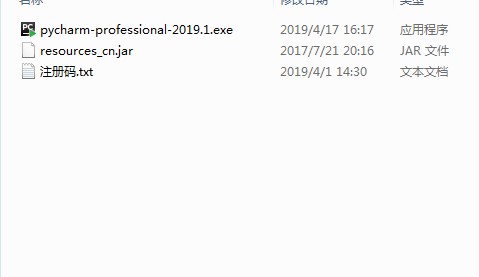
2、运行“pycharm-professional-2019.1.exe”开始安装
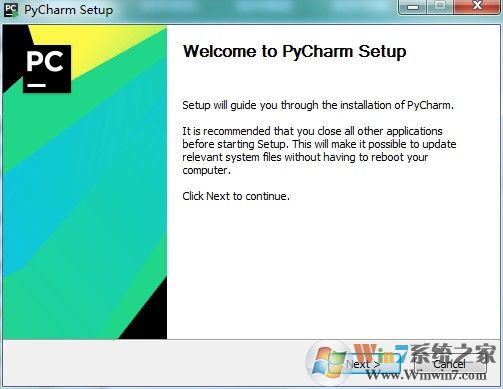
3、安装目录默认为【C:\Program Files\JetBrains\PyCharm 2019.1】建议不更改;
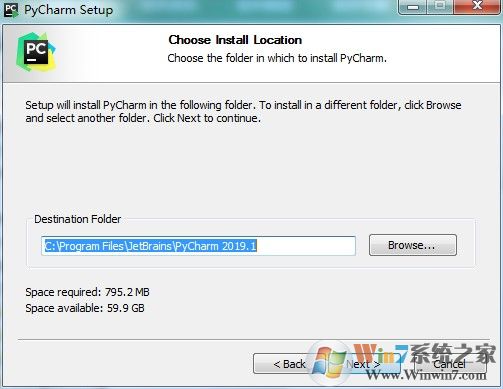
4、勾选创建pycharm2019桌面快捷方式,64位,关联文件可以自行选择,小编这里没有选;
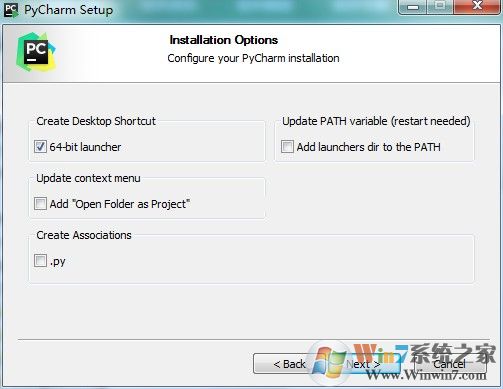
5、点install,开始安装,请耐心等一下;
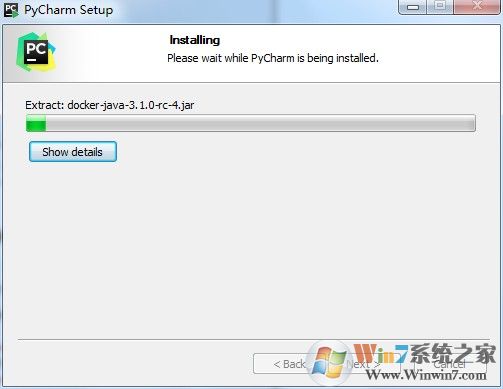
6、安装完成后,注意先不运行软件,所以不要勾选;
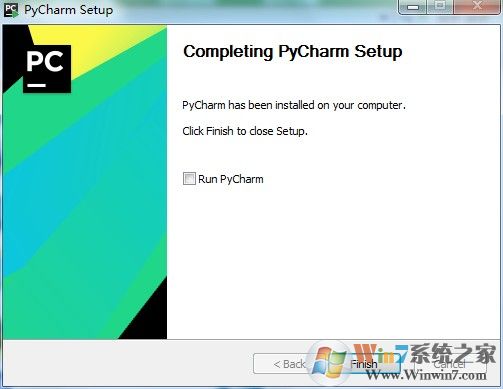
7、接下来对软件进行注册破解,首先以记事本的方式打开hosts文件,将代码添加至hosts文件屏蔽网络联网;
hosts文件默认目录【C:\Windows\System32\drivers\etc】
0.0.0.0 account.jetbrains.com
0.0.0.0 www.jetbrains.com
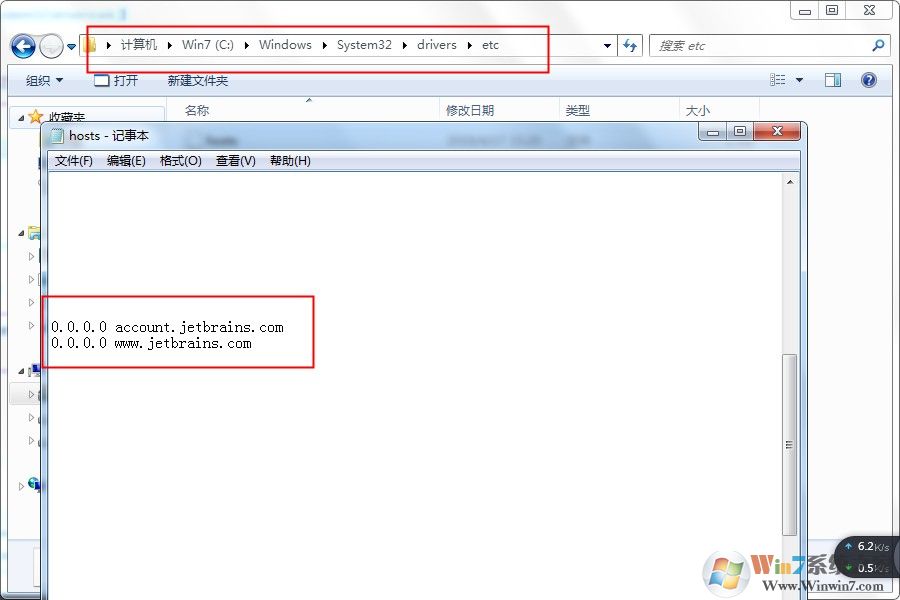
8、再运行桌面上生成的pycharm professional 2019.1软件图标,选择do not import settings点击ok;
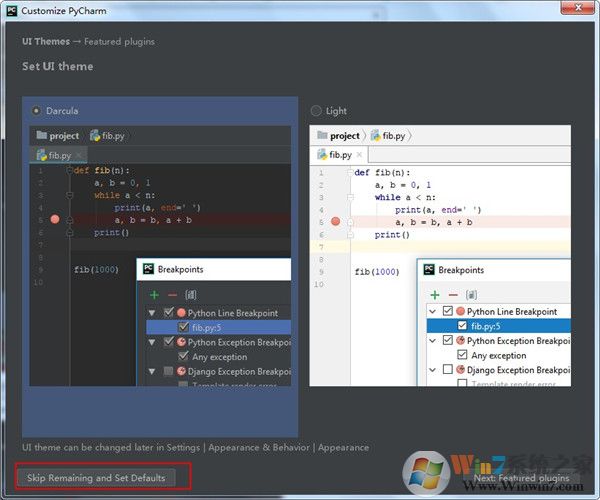
9、弹出注册界面,选择"activation code"输入注册码即可激活。
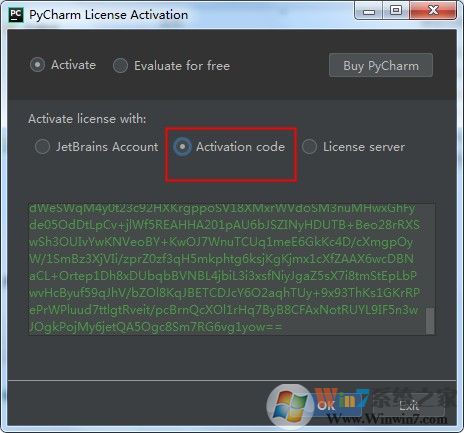
pycharm2019最新激活码如下,请复制粘贴即可:
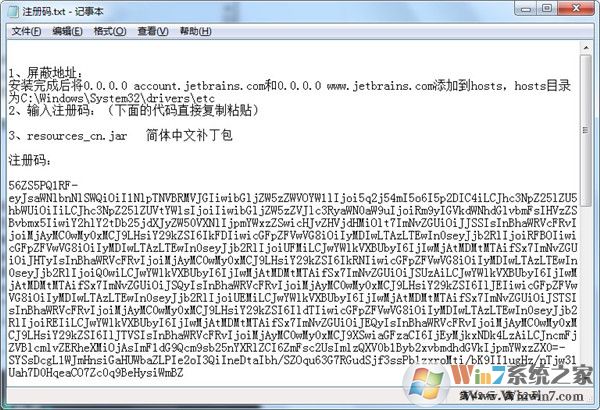
10、至此,pycharm2019破解版成功激活,但还是英文界面;
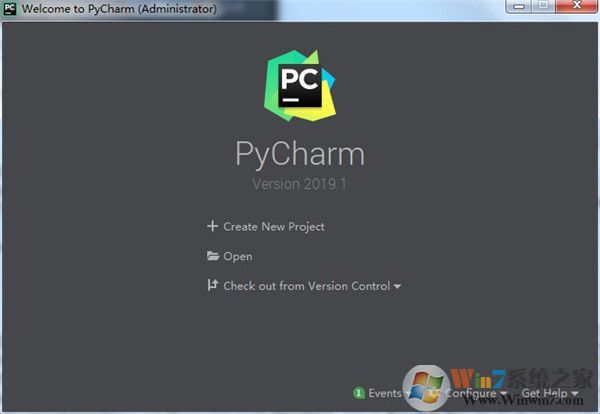
11、如果想汉化成中文,可以将软件包中汉化文件resources_cn.jar复制替换。
打开安装目录下的“lib”文件夹,将原来的resources_en.jar英文版文件删除或重命名,再将pycharm2019汉化补丁“resources_cn.jar”复制入内即可,默认安装路径【C:\Program Files\JetBrains\PhpStorm 2019.1\lib】resources_en.jar重命名是为了返回英文界面,因为有用户说汉化不是很全面,但99%汉化好了。
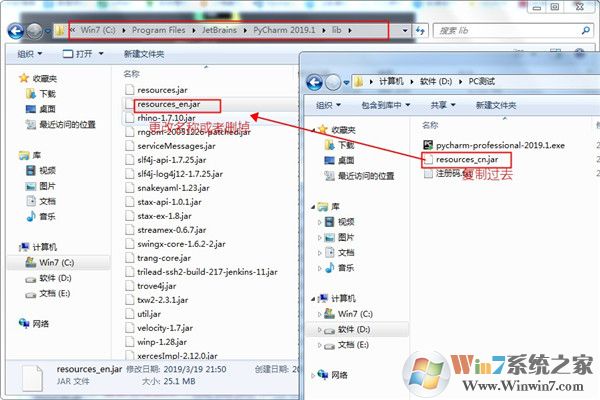
12、再次打开软件,pycharm professional 2019.1中文破解版已经成功激活,所有功能都可以免费使用。

上一篇:三菱GX Works2编程软件




 驱动人生10
驱动人生10 360解压缩软件2023
360解压缩软件2023 看图王2345下载|2345看图王电脑版 v10.9官方免费版
看图王2345下载|2345看图王电脑版 v10.9官方免费版 WPS Office 2019免费办公软件
WPS Office 2019免费办公软件 QQ浏览器2023 v11.5绿色版精简版(去广告纯净版)
QQ浏览器2023 v11.5绿色版精简版(去广告纯净版) 下载酷我音乐盒2023
下载酷我音乐盒2023 酷狗音乐播放器|酷狗音乐下载安装 V2023官方版
酷狗音乐播放器|酷狗音乐下载安装 V2023官方版 360驱动大师离线版|360驱动大师网卡版官方下载 v2023
360驱动大师离线版|360驱动大师网卡版官方下载 v2023 【360极速浏览器】 360浏览器极速版(360急速浏览器) V2023正式版
【360极速浏览器】 360浏览器极速版(360急速浏览器) V2023正式版 【360浏览器】360安全浏览器下载 官方免费版2023 v14.1.1012.0
【360浏览器】360安全浏览器下载 官方免费版2023 v14.1.1012.0 【优酷下载】优酷播放器_优酷客户端 2019官方最新版
【优酷下载】优酷播放器_优酷客户端 2019官方最新版 腾讯视频播放器2023官方版
腾讯视频播放器2023官方版 【下载爱奇艺播放器】爱奇艺视频播放器电脑版 2022官方版
【下载爱奇艺播放器】爱奇艺视频播放器电脑版 2022官方版 2345加速浏览器(安全版) V10.27.0官方最新版
2345加速浏览器(安全版) V10.27.0官方最新版 【QQ电脑管家】腾讯电脑管家官方最新版 2024
【QQ电脑管家】腾讯电脑管家官方最新版 2024